従来型フォームの課題を解決!Webフォームで対話型の入力フォームを作成

Do you want to switch to our US site?
ドキュサインでは「Webフォーム」という便利な機能を提供しており、直感的なフォーム画面で情報を取得し、その情報をもとに自動で文書を生成して、署名を依頼することができます。本記事では、Webフォームの具体的な活用例と流れをわかりやすく解説します。

ドキュサインでは「Webフォーム」という便利な機能を提供しており、直感的なフォーム画面で情報を取得し、その情報をもとに自動で文書を生成して、署名を依頼することができます。『従来型フォームの課題を解決!Webフォームで対話型の入力フォームを作成』ではWebフォームの基本的な内容についてお話ししていますが、今回はもう一歩踏み込んで、Webフォームの具体的な活用例を紹介します。
Webフォームの大きな特長は、エンベロープを生成するためのフォーム画面を用意し、URLでアクセスできるようにするという点にあります。
通常、エンベロープを送信するには、ユーザーがドキュサインのアカウントへログインし、文書や送信先を指定するのが一般的です。Webフォームでは一意のURLが発行されるため、そのURLを知っている方であれば、URLにアクセスしていつでも署名を開始できます。つまり、署名プロセスをセルフサービス化することが可能になります。
Webフォームで署名プロセスをセルフサービス化するメリットとしては、以下のような点が挙げられます。
既存のWebサイトへの組み込みが容易
メールアドレスや電話番号を知らない相手から署名の取得が可能
URLをQRコード化し、モバイルデバイスから即座に署名可能
本記事では、取引会社登録申請プロセスを例に、Webフォームの具体的な活用例を紹介したいと思います。
新規の会社と取引を開始する際や、登録した情報に変更があった際などに、取引先登録を行っている企業は多いでしょう。一般的なフローでは、担当者が取引先担当者へファイルを送り、必要な情報を入力して返送してもらったら、社内の関連部署へ回します。
取引先登録プロセス(As-Is)
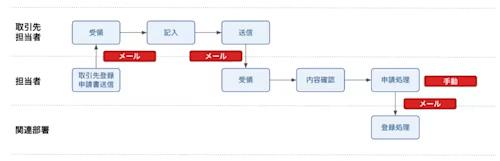
この場合、取引先登録申請書をメールで送付するところから始まり、取引先担当者はWordやExcelの申請書に必要な情報を記入して、メールで返送します。その後、担当者は申請書の内容を確認して、手動で申請処理を行い、関連部門によって登録処理が行われます。基本的にメールでのやり取りになるため、送り先に間違いはないか、適切なバージョンのファイルを送っているか、適切な人が対応を行っているかなどを可視化することは困難です。
このプロセスをドキュサインのWebフォームを活用することで、以下のように効率化することが可能です。
取引先登録プロセス(To-Be)
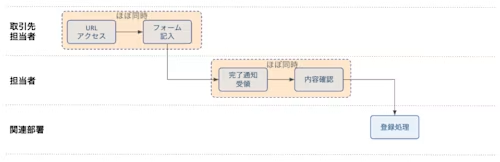
フロー図がとてもシンプルになったことがわかります。
取引先担当者は指定のURLへアクセスし、フォームに必要な情報を入力するだけです。入力が完了すると、担当者へ完了通知と同時に情報が記入された文書が届くのですぐに内容を確認できます。確認後、関連部署へエンベロープが送られ、その情報をもとに登録処理を行えます。
エンベロープは適切な相手へ自動的に送信されるので、メールでの依頼は不要になります。また、処理はブラウザ上で完結するため、常に正しいバージョンのファイルが利用可能であり、現在の進捗が可視化されます。完了後は、誰が、いつ、どのような処理を行ったかを把握できる完全な監査証跡が提供されます。
それでは実際にWebフォームを体験してみましょう。
こちらのURLからWebフォーム(デモ)にアクセス可能です。また、以下のQRコードからもアクセスできますので、ぜひモバイルデバイスでもお試しください。
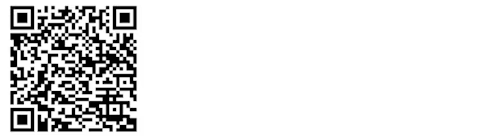
Webフォームへアクセスすると、以下の画面が表示されるので「開始」をクリックしてください。
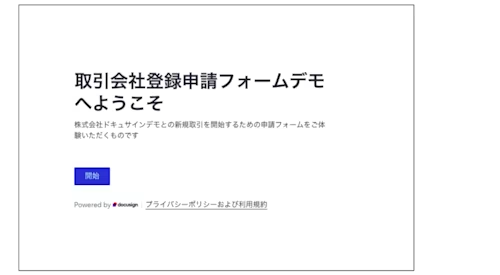
[ご担当者情報] を入力します。今回は、デモを体験される方の氏名とメールアドレスを入力し、「次へ」をクリックします。
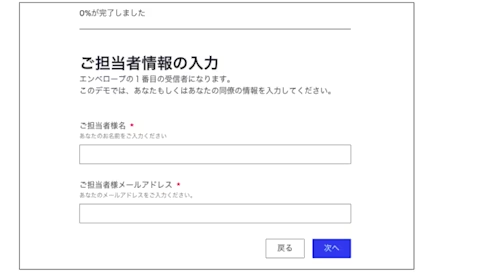
[弊社担当者情報] を入力する画面が表示されます。本来は取引先登録申請書の内容を確認する弊社担当者の情報を入力する画面ですが、実際にエンベロープが送信されるため、今回のデモではエンベロープの受信が可能な情報(デモを体験される方や同僚の氏名、メールアドレス)を入力してください。一人目と同じ情報でも構いません。
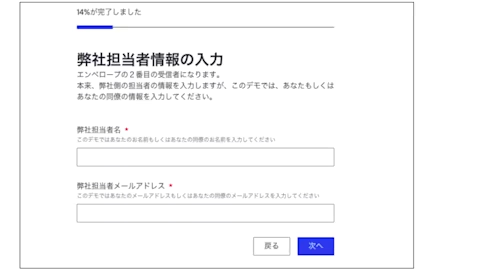
[企業情報] の入力を行います。情報を入力したら、「次へ」をクリックします。「会社名」のみ必須項目となっていますが、その他の項目を入力することで、生成される文書のイメージがより湧きやすくなります。なお、今回のデモでは「申請区分」は変更不可になっていますので、「新規」のまま進めてください(このような制御も可能です)。
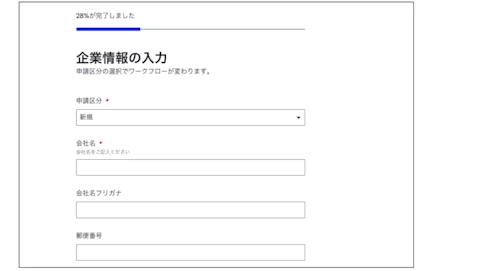
[窓口担当者情報] の入力を行います。デモではサンプルの値が入力されていますが、変更の有無による影響はありません。
また、「二人目の窓口担当情報を入力しますか?」の値を「はい」へ変更すると、二人目の窓口担当者を入力する画面が表示されます。このように、Webフォームではフォームに入力された値をもとに、表示する項目、表示しない項目をコントロールすることができ、より使いやすいフォームを簡単に作成できます。
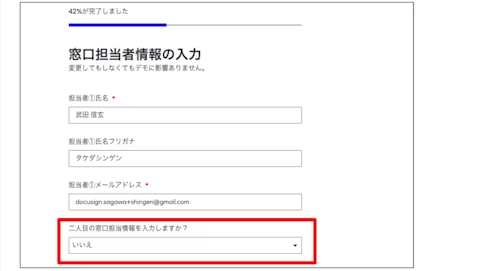
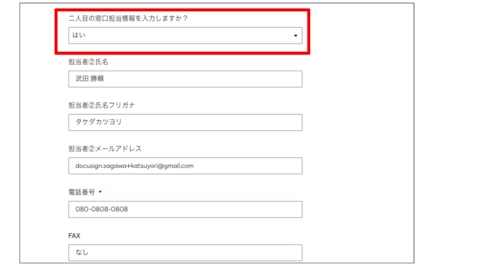
[お取引先情報] の入力を行います。デモではサンプルの値が入力されていますが、変更の有無による影響はありません。この画面でも「お得意先様ですか?仕入先様ですか?」の値を変更してみてください。値が「得意先」の場合と「仕入先」の場合とで表示される入力項目が変わります。
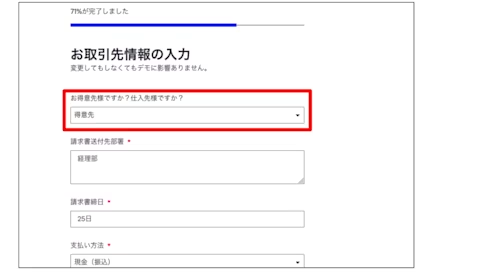
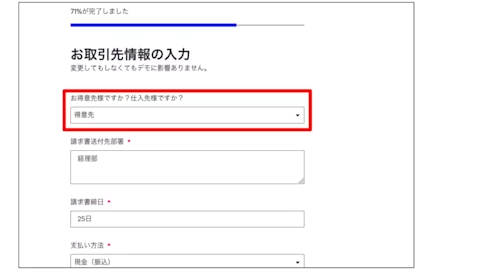
最後に入力した情報の確認画面が表示されます。内容を確認したら「次へ」をクリックします。
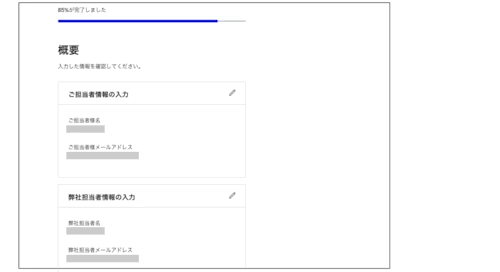
その後、Webフォームで入力した情報が差し込まれた形でエンベロープが生成されます。情報を確認し、右上の「完了」をクリックしてください。
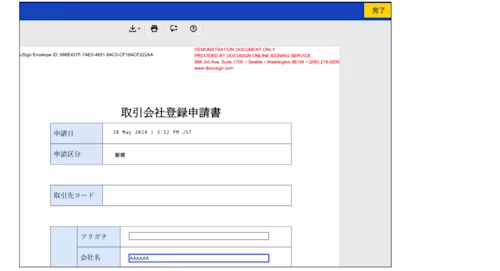
二人目の受信者へエンベロープが届きます。担当者は取引先が記入した取引会社登録申請書を確認し、印鑑を押すことで確認の履歴を残すことができます。
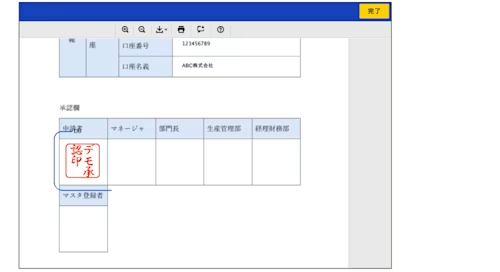
以上で署名プロセスは完了です。その後、関連部署へエンベロープが送信され、その情報をもとに登録プロセスを進めることができます。
この一連の流れはすべてドキュサイン上で、いつ、誰が、何を行ったかの証跡が記録されます。これにより取引会社登録プロセスを効率化しつつ、適切な承認フローで正しい情報を取得することが可能となります。
いかがでしょうか?本記事ではWebフォームの活用例として、取引会社登録プロセスを効率化する方法を紹介しました。しかし冒頭に述べたように、Webフォームの本質はエンベロープの作成から署名までのプロセスをセルフサービス化することにあります。
これにより、
メールアドレスがわからずエンベロープを送信できない相手に署名プロセスを開始してもらう
URLを公開することで不特定多数の人から署名プロセスを開始してもらう
QRコード化することで訪問者にその場で対面で署名プロセスを開始してもらう
ことが可能になります。取引会社登録のほかにも、口座開設、ローン申込などのフォームをWebフォーム化したり、会社を訪問したお客様にスマートフォンを使ってNDAに署名してもらうこともできます。
このように様々なケースで利用できるWebフォーム。ぜひWebフォームを活用して、業務効率化を検討してみてはいかがでしょうか。Webフォームに関する詳細は、製品ページをご覧いただくか、弊社営業担当までお問い合わせください。

関連記事



